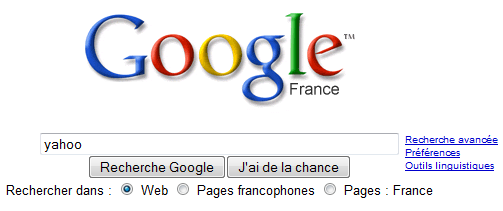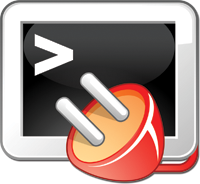But : conserver une connexion avec un serveur en barre des tâches Windows
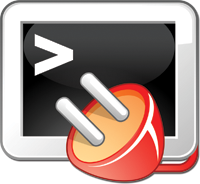
Si vous utilisez des connexions SSH (ou Telnet par exemple) vous utilisez probablement PuTTy. A condition évidemment d'être sous Windows car si vous êtes sous Linux ou MacOS le shell permet de le faire directement 😉
Un tunnel SSH par exemple c'est très utile, mais il n'est pas utile de le garder toute la journée réduit dans la barre des tâches.
Je vous propose donc de le placer à coté de l'heure en bas à droite, avec MSN, eMule et tout le reste 🙂
Pour cela il vous suffit de télécharger PuTTy Tray. C'est un dérivé de PuTTy qui reste totalement gratuit et qui comporte un certains nombre d'options et améliorations :
- sessions PuTTy compatibles (aucune importation n'est nécessaire vous l'ouvrez et vous retrouverez tous vos paramètres puTTy)
- icône minimisée personnalisable
- transparence de la fenêtre configurable
- lien hypertexte sur les URL
- possibilité de configurer les sessions dans un fichier pour s'en servir sur une clé USB comme avec portaPuTTy
- reconnexion automatique lorsque le PC sort d'une veille
- reconnexion automatique lorsque la connexion est perdue
- et bien d'autres 🙂
OK mais comment on l'envoi minimisé en barre des tâches ?
Il vous suffit de le réduire avec le bouton habituel Windows (à l'opposé du bouton X de fermeture...)
Vous l'aurez compris il est tant de l'adopter ! De plus il est mis à jour en parallèle de puTTy donc il bénéficie des mêmes améliorations et corrections de bug.
PuTTy Tray